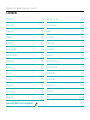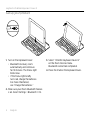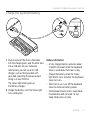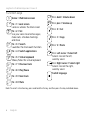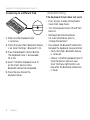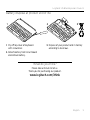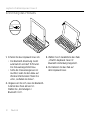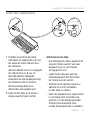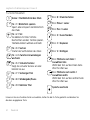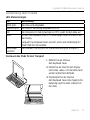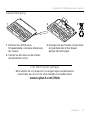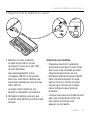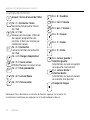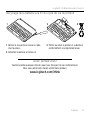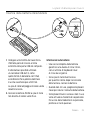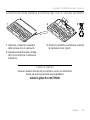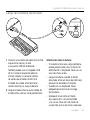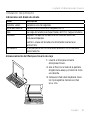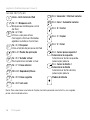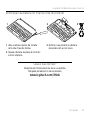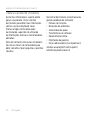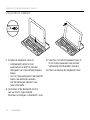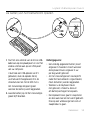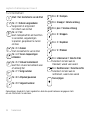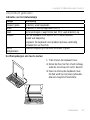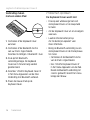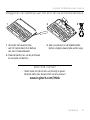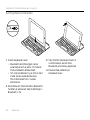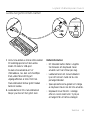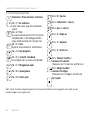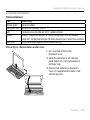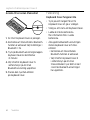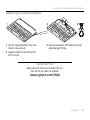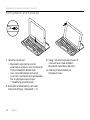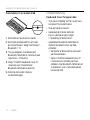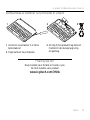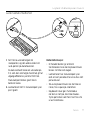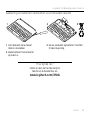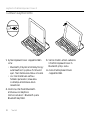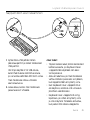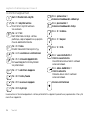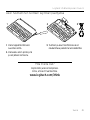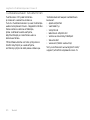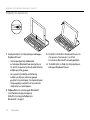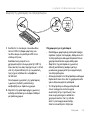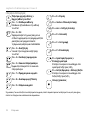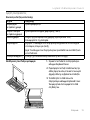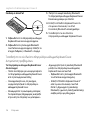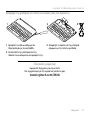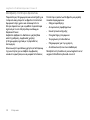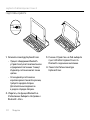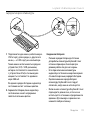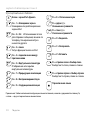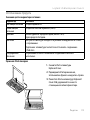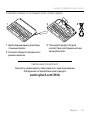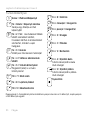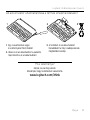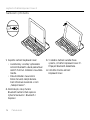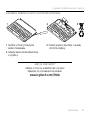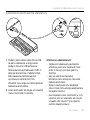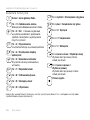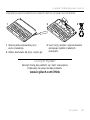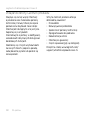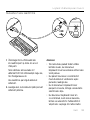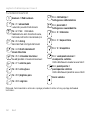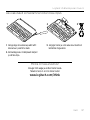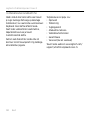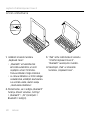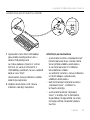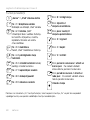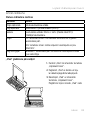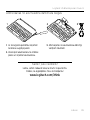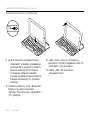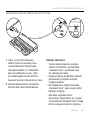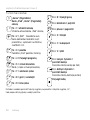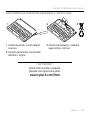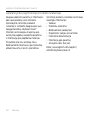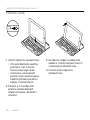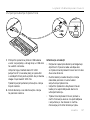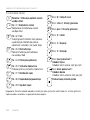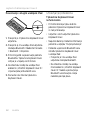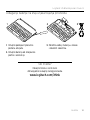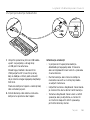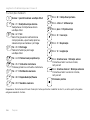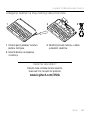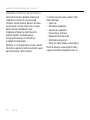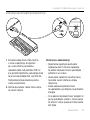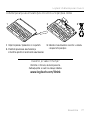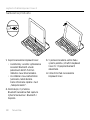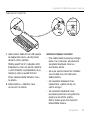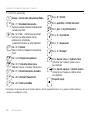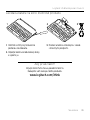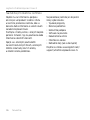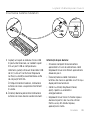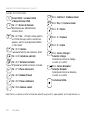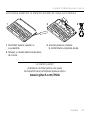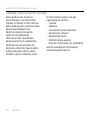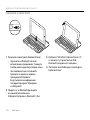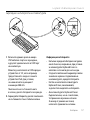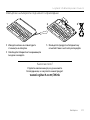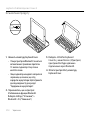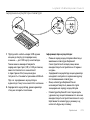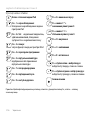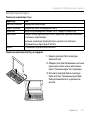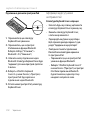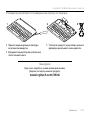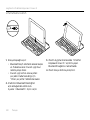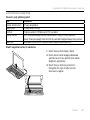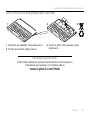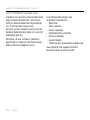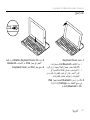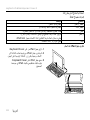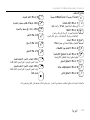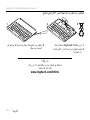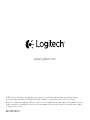Logitech Ultrathin Keyboard Cover for iPad Air Guía de instalación
- Categoría
- Teclados de dispositivos móviles
- Tipo
- Guía de instalación
Este manual también es adecuado para
La página se está cargando...

Logitech Ultrathin Keyboard Cover i5
2
Contents
English 3
Deutsch 11
Français 19
Italiano 27
Español 35
Português 43
Nederlands 51
Svenska 59
Dansk 67
Norsk 75
Suomi 83
Ελληνικά 91
По-русски 99
Magyar 107
Česká verze 115
Po polsku 123
Eesti 131
Latviski 139
Lietuvių 147
Hrvatski 155
Srpski 163
Slovenščina 171
Slovenčina 179
Română 187
Български 195
Українська 203
Türkçe 211
219
www.logitech.com/support 227
La página se está cargando...
La página se está cargando...
La página se está cargando...
La página se está cargando...
La página se está cargando...
La página se está cargando...
La página se está cargando...
La página se está cargando...
La página se está cargando...
La página se está cargando...
La página se está cargando...
La página se está cargando...
La página se está cargando...
La página se está cargando...
La página se está cargando...
La página se está cargando...
La página se está cargando...
La página se está cargando...
La página se está cargando...
La página se está cargando...
La página se está cargando...
La página se está cargando...
La página se está cargando...
La página se está cargando...
La página se está cargando...
La página se está cargando...
La página se está cargando...
La página se está cargando...
La página se está cargando...
La página se está cargando...
La página se está cargando...
La página se está cargando...

Logitech Ultrathin Keyboard Cover i5
Español 35
Componentes del producto
1. Tapa protectora
2. Soporte para iPad
3. Teclado
4. Teclas de función
5. Diodo de Bluetooth® y estado
de batería
6. Botón de conexión Bluetooth
7. Conmutador de encendido/apagado
8. Puerto de carga micro USB
9. Documentación
10. Cable de carga micro USB
Setup Guide
Ultrathin Keyboard Cover i5
4 51
2
6
7
8
9
10
3

Logitech Ultrathin Keyboard Cover i5
36 Español
Configuración del producto
1. Encienda Keyboard Cover:
• La detección Bluetooth se inicia
automáticamente y continúa durante
15 minutos. El diodo de estado emite
destellos azules.
• Si el diodo de estado emite un breve
destello rojo, cargue la batería.
Si desea más información,
consulte “Carga de la batería”.
2. Asegúrese de que la función de
Bluetooth del iPad esté activada.
Seleccione Ajustes > Bluetooth >
Activado.
3. En el menú Dispositivos del iPad,
elija “Ultrathin Keyboard Cover i5”.
Conexión Bluetooth completada.
4. Coloque el iPad en Keyboard Cover.

Logitech Ultrathin Keyboard Cover i5
Español 37
Carga de la batería del teclado
1. Conecte un extremo del cable micro USB
al puerto de carga y el otro
a un puerto USB del ordenador.
También puede usar un cargador USB
de 5 V, como el proporcionado con
el iPad, siempre y cuando el voltaje
de salida sea al menos de 500 mA.
El diodo de estado emite destellos
verdes mientras se carga la batería.
2. Cargue la batería hasta que el diodo de
estado emita una luz verde permanente.
Información sobre la batería:
• Si la batería tiene una carga completa,
puede proporcionar unos 3 meses de
alimentación si Keyboard Cover se usa
unas dos horas al día.
• Cargue la batería cuando el diodo
de estado emita un breve destello rojo
después de encender el teclado.
• Cuando no use Keyboard Cover,
apáguelo para conservar la carga
de la batería.
• Keyboard Cover entra en modo
de suspensión si se ha encendido
y no se usa. Para salir del modo de
suspensión, pulse una tecla cualquiera.
USB

Logitech Ultrathin Keyboard Cover i5
38 Español
Teclas de función
Inicio = Pantalla de inicio del iPad
Fn + 1 = Bloquear pantalla
Bloquea o desbloquea la pantalla
del iPad
Fn + 2 = Siri
Use la voz para enviar mensajes,
realizar llamadas, programar
reuniones, etc.
Fn + 3 = Buscar
Inicia la función de búsqueda
del iPad
Fn + 4 = Cambiar aplicaciones
Fn + 5 = Teclado virtual
Muestra/oculta el teclado virtual
Fn + 7 = Pista anterior
Fn + 8 = Reproducir/Pausa
Fn + 9 = Pista siguiente
Fn + 0 = Silenciar
Fn + menos = Bajar volumen
Fn + más = Subir volumen
Fn + X = Cortar
Fn + C = Copiar
Fn + V = Pegar
Fn + Flecha izquierda =
Seleccionar izquierda
Selecciona texto a la izquierda,
palabra por palabra
Fn + Flecha derecha =
Seleccionar derecha
Selecciona texto a la derecha,
palabra por palabra
Cambiar idioma
Notas: Para seleccionar una tecla de función, mantenga pulsada la tecla Fn y pulse la tecla
indicada arriba.

Logitech Ultrathin Keyboard Cover i5
Español 39
Utilización del producto
Indicaciones del diodo de estado
Diodo Descripción
Destellos verdes La batería se está cargando.
Verde permanente La batería está totalmente cargada (100%).
Rojo La carga de la batería es baja (menos del 10%). Cargue la batería.
Parpadeo Rápidos: La tapa del teclado está en modo de detección,
lista para emparejar.
Lentos: La tapa del teclado está intentando reconectarse
al iPad mini.
Permanente El emparejamiento o la reconexión Bluetooth se ha realizado
correctamente.
Almacenamiento del iPad para llevarlo de viaje
1. Levante el iPad para extraerlo
de Keyboard Cover.
2. Gire el iPad, con el lado de la pantalla
dirigido hacia abajo y el botón de inicio
a la derecha.
3. Coloque el iPad sobre Keyboard Cover.
Un clip magnético mantiene el iPad
en su sitio.

Logitech Ultrathin Keyboard Cover i5
40 Español
Conexión a otro iPad
1. Asegúrese de que Keyboard Cover
está encendido.
2. Compruebe que la función de Bluetooth
del iPad esté activada. Seleccione
Ajustes > Bluetooth > Activado.
3. Pulse el botón de conexión Bluetooth.
Keyboard Cover puede detectarse
durante 3 minutos.
4. En el menú Dispositivos del iPad,
elija “Ultrathin Keyboard Cover i5”.
Conexión Bluetooth completada.
5. Coloque el nuevo iPad
en Keyboard Cover.
Resolución de problemas
Keyboard Cover no funciona
• Pulse una tecla cualquiera para
reactivar Keyboard Cover del modo
de suspensión.
• Apague y vuelva a encender
Keyboard Cover.
• Recargue la batería interna.
Si desea más información,
consulte “Carga de la batería”.
• Restablezca la conexión Bluetooth
entre Keyboard Cover y el iPad:
•Compruebe que la función Bluetooth
del iPad está activada.
•En el menú Dispositivos del iPad,
elija “Ultrathin Keyboard Cover i5”.
Una vez establecida la conexión
Bluetooth, el diodo de estado se
iluminará brevemente de color azul.

Logitech Ultrathin Keyboard Cover i5
Español 41
Desechar las baterías al final de la vida útil del producto
1. Ejerza palanca con un destornillador
para retirar la tapa superior del teclado.
2. Desconecte la batería de la placa
y retírela.
3. Deshágase del producto y su batería
de acuerdo con las normas de legislación
local.
¿Cuál es su opinión?
Nos gustaría conocerla, si puede dedicarnos un minuto.
Le agradecemos la adquisición de nuestro producto.
www.logitech.com/ithink
1 2 3

Logitech Ultrathin Keyboard Cover i5
42 Español
Visita a Central de productos
Encontrará más información y asistencia
en línea para su producto. Dedique un
momento a visitar Central de productos
para averiguar más sobre su nuevo
Keyboard Cover.
Lea artículos en línea y encuentre
información y ayuda sobre configuración,
consejos de uso y funciones adicionales.
Póngase en contacto con otros usuarios
en nuestros Foros de comunidad para
obtener consejos, realizar preguntas
y compartir soluciones.
En Central de productos, encontrará una
amplia selección de contenido:
• Ejercicios de aprendizaje
• Resolución de problemas
• Comunidad de asistencia
• Descargas de software
• Documentación en línea
• Información de garantía
• Piezas de repuesto
(cuando estén disponibles)
Vaya a www.logitech.com/support/
ultrathin-keyboard-cover-i5
La página se está cargando...
La página se está cargando...
La página se está cargando...
La página se está cargando...
La página se está cargando...
La página se está cargando...
La página se está cargando...
La página se está cargando...
La página se está cargando...
La página se está cargando...
La página se está cargando...
La página se está cargando...
La página se está cargando...
La página se está cargando...
La página se está cargando...
La página se está cargando...
La página se está cargando...
La página se está cargando...
La página se está cargando...
La página se está cargando...
La página se está cargando...
La página se está cargando...
La página se está cargando...
La página se está cargando...
La página se está cargando...
La página se está cargando...
La página se está cargando...
La página se está cargando...
La página se está cargando...
La página se está cargando...
La página se está cargando...
La página se está cargando...
La página se está cargando...
La página se está cargando...
La página se está cargando...
La página se está cargando...
La página se está cargando...
La página se está cargando...
La página se está cargando...
La página se está cargando...
La página se está cargando...
La página se está cargando...
La página se está cargando...
La página se está cargando...
La página se está cargando...
La página se está cargando...
La página se está cargando...
La página se está cargando...
La página se está cargando...
La página se está cargando...
La página se está cargando...
La página se está cargando...
La página se está cargando...
La página se está cargando...
La página se está cargando...
La página se está cargando...
La página se está cargando...
La página se está cargando...
La página se está cargando...
La página se está cargando...
La página se está cargando...
La página se está cargando...
La página se está cargando...
La página se está cargando...
La página se está cargando...
La página se está cargando...
La página se está cargando...
La página se está cargando...
La página se está cargando...
La página se está cargando...
La página se está cargando...
La página se está cargando...
La página se está cargando...
La página se está cargando...
La página se está cargando...
La página se está cargando...
La página se está cargando...
La página se está cargando...
La página se está cargando...
La página se está cargando...
La página se está cargando...
La página se está cargando...
La página se está cargando...
La página se está cargando...
La página se está cargando...
La página se está cargando...
La página se está cargando...
La página se está cargando...
La página se está cargando...
La página se está cargando...
La página se está cargando...
La página se está cargando...
La página se está cargando...
La página se está cargando...
La página se está cargando...
La página se está cargando...
La página se está cargando...
La página se está cargando...
La página se está cargando...
La página se está cargando...
La página se está cargando...
La página se está cargando...
La página se está cargando...
La página se está cargando...
La página se está cargando...
La página se está cargando...
La página se está cargando...
La página se está cargando...
La página se está cargando...
La página se está cargando...
La página se está cargando...
La página se está cargando...
La página se está cargando...
La página se está cargando...
La página se está cargando...
La página se está cargando...
La página se está cargando...
La página se está cargando...
La página se está cargando...
La página se está cargando...
La página se está cargando...
La página se está cargando...
La página se está cargando...
La página se está cargando...
La página se está cargando...
La página se está cargando...
La página se está cargando...
La página se está cargando...
La página se está cargando...
La página se está cargando...
La página se está cargando...
La página se está cargando...
La página se está cargando...
La página se está cargando...
La página se está cargando...
La página se está cargando...
La página se está cargando...
La página se está cargando...
La página se está cargando...
La página se está cargando...
La página se está cargando...
La página se está cargando...
La página se está cargando...
La página se está cargando...
La página se está cargando...
La página se está cargando...
La página se está cargando...
La página se está cargando...
La página se está cargando...
La página se está cargando...
La página se está cargando...
La página se está cargando...
La página se está cargando...
La página se está cargando...
La página se está cargando...
La página se está cargando...
La página se está cargando...
La página se está cargando...
La página se está cargando...
La página se está cargando...
La página se está cargando...
La página se está cargando...
La página se está cargando...
La página se está cargando...
La página se está cargando...
La página se está cargando...
La página se está cargando...
La página se está cargando...
La página se está cargando...
La página se está cargando...
La página se está cargando...
La página se está cargando...
La página se está cargando...
La página se está cargando...
La página se está cargando...
La página se está cargando...
La página se está cargando...
La página se está cargando...
La página se está cargando...
La página se está cargando...
La página se está cargando...
La página se está cargando...
La página se está cargando...
La página se está cargando...
La página se está cargando...
La página se está cargando...
Transcripción de documentos
Logitech Ultrathin Keyboard Cover i5 Contents English 3 Česká verze 115 Deutsch 11 Po polsku 123 Français 19 Eesti 131 Italiano 27 Latviski 139 Español 35 Lietuvių 147 Português 43 Hrvatski 155 Nederlands 51 Srpski 163 Svenska 59 Slovenščina 171 Dansk 67 Slovenčina 179 Norsk 75 Română 187 Suomi 83 Български 195 Ελληνικά 91 Українська 203 По-русски 99 Türkçe 211 Magyar 107 219 www.logitech.com/support 2 العربي ة 227 Logitech Ultrathin Keyboard Cover i5 Componentes del producto 1 4 5 6 7 8 2 9 Ultrathin Keyboard Cover i5 3 Setup Guide 10 1. Tapa protectora 2. Soporte para iPad 3. Teclado 4. Teclas de función 5. Diodo de Bluetooth® y estado de batería 6. Botón de conexión Bluetooth 7. Conmutador de encendido/apagado 8. Puerto de carga micro USB 9. Documentación 10. Cable de carga micro USB Español 35 Logitech Ultrathin Keyboard Cover i5 Configuración del producto 1. Encienda Keyboard Cover: • La detección Bluetooth se inicia automáticamente y continúa durante 15 minutos. El diodo de estado emite destellos azules. • Si el diodo de estado emite un breve destello rojo, cargue la batería. Si desea más información, consulte “Carga de la batería”. 2. Asegúrese de que la función de Bluetooth del iPad esté activada. Seleccione Ajustes > Bluetooth > Activado. 36 Español 3. En el menú Dispositivos del iPad, elija “Ultrathin Keyboard Cover i5”. Conexión Bluetooth completada. 4. Coloque el iPad en Keyboard Cover. Logitech Ultrathin Keyboard Cover i5 Carga de la batería del teclado USB 1. Conecte un extremo del cable micro USB al puerto de carga y el otro a un puerto USB del ordenador. También puede usar un cargador USB de 5 V, como el proporcionado con el iPad, siempre y cuando el voltaje de salida sea al menos de 500 mA. El diodo de estado emite destellos verdes mientras se carga la batería. 2. Cargue la batería hasta que el diodo de estado emita una luz verde permanente. Información sobre la batería: • Si la batería tiene una carga completa, puede proporcionar unos 3 meses de alimentación si Keyboard Cover se usa unas dos horas al día. • Cargue la batería cuando el diodo de estado emita un breve destello rojo después de encender el teclado. • Cuando no use Keyboard Cover, apáguelo para conservar la carga de la batería. • Keyboard Cover entra en modo de suspensión si se ha encendido y no se usa. Para salir del modo de suspensión, pulse una tecla cualquiera. Español 37 Logitech Ultrathin Keyboard Cover i5 Teclas de función Inicio = Pantalla de inicio del iPad Fn + menos = Bajar volumen Fn + 1 = Bloquear pantalla Bloquea o desbloquea la pantalla del iPad Fn + 2 = Siri Use la voz para enviar mensajes, realizar llamadas, programar reuniones, etc. Fn + 3 = Buscar Inicia la función de búsqueda del iPad Fn + 4 = Cambiar aplicaciones Fn + más = Subir volumen Fn + 5 = Teclado virtual Muestra/oculta el teclado virtual Fn + 7 = Pista anterior Fn + 8 = Reproducir/Pausa Fn + 9 = Pista siguiente Fn + X = Cortar Fn + C = Copiar Fn + V = Pegar Fn + Flecha izquierda = Seleccionar izquierda Selecciona texto a la izquierda, palabra por palabra Fn + Flecha derecha = Seleccionar derecha Selecciona texto a la derecha, palabra por palabra Cambiar idioma Fn + 0 = Silenciar Notas: Para seleccionar una tecla de función, mantenga pulsada la tecla Fn y pulse la tecla indicada arriba. 38 Español Logitech Ultrathin Keyboard Cover i5 Utilización del producto Indicaciones del diodo de estado Diodo Destellos verdes Verde permanente Rojo Parpadeo Permanente Descripción La batería se está cargando. La batería está totalmente cargada (100%). La carga de la batería es baja (menos del 10%). Cargue la batería. Rápidos: La tapa del teclado está en modo de detección, lista para emparejar. Lentos: La tapa del teclado está intentando reconectarse al iPad mini. El emparejamiento o la reconexión Bluetooth se ha realizado correctamente. Almacenamiento del iPad para llevarlo de viaje 1. Levante el iPad para extraerlo de Keyboard Cover. 2. Gire el iPad, con el lado de la pantalla dirigido hacia abajo y el botón de inicio a la derecha. 3. Coloque el iPad sobre Keyboard Cover. Un clip magnético mantiene el iPad en su sitio. Español 39 Logitech Ultrathin Keyboard Cover i5 Conexión a otro iPad 1. Asegúrese de que Keyboard Cover está encendido. 2. Compruebe que la función de Bluetooth del iPad esté activada. Seleccione Ajustes > Bluetooth > Activado. 3. Pulse el botón de conexión Bluetooth. Keyboard Cover puede detectarse durante 3 minutos. 4. En el menú Dispositivos del iPad, elija “Ultrathin Keyboard Cover i5”. Conexión Bluetooth completada. 5. Coloque el nuevo iPad en Keyboard Cover. 40 Español Resolución de problemas Keyboard Cover no funciona • Pulse una tecla cualquiera para reactivar Keyboard Cover del modo de suspensión. • Apague y vuelva a encender Keyboard Cover. • Recargue la batería interna. Si desea más información, consulte “Carga de la batería”. • Restablezca la conexión Bluetooth entre Keyboard Cover y el iPad: • Compruebe que la función Bluetooth del iPad está activada. • En el menú Dispositivos del iPad, elija “Ultrathin Keyboard Cover i5”. Una vez establecida la conexión Bluetooth, el diodo de estado se iluminará brevemente de color azul. Logitech Ultrathin Keyboard Cover i5 Desechar las baterías al final de la vida útil del producto 1 2 1. Ejerza palanca con un destornillador para retirar la tapa superior del teclado. 2. Desconecte la batería de la placa y retírela. 3 3. Deshágase del producto y su batería de acuerdo con las normas de legislación local. ¿Cuál es su opinión? Nos gustaría conocerla, si puede dedicarnos un minuto. Le agradecemos la adquisición de nuestro producto. www.logitech.com/ithink Español 41 Logitech Ultrathin Keyboard Cover i5 Visita a Central de productos Encontrará más información y asistencia en línea para su producto. Dedique un momento a visitar Central de productos para averiguar más sobre su nuevo Keyboard Cover. Lea artículos en línea y encuentre información y ayuda sobre configuración, consejos de uso y funciones adicionales. Póngase en contacto con otros usuarios en nuestros Foros de comunidad para obtener consejos, realizar preguntas y compartir soluciones. 42 Español En Central de productos, encontrará una amplia selección de contenido: • Ejercicios de aprendizaje • Resolución de problemas • Comunidad de asistencia • Descargas de software • Documentación en línea • Información de garantía • Piezas de repuesto (cuando estén disponibles) Vaya a www.logitech.com/support/ ultrathin-keyboard-cover-i5-
 1
1
-
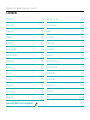 2
2
-
 3
3
-
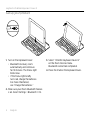 4
4
-
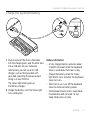 5
5
-
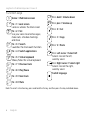 6
6
-
 7
7
-
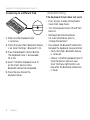 8
8
-
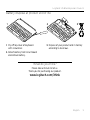 9
9
-
 10
10
-
 11
11
-
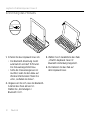 12
12
-
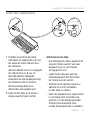 13
13
-
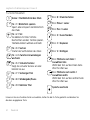 14
14
-
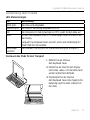 15
15
-
 16
16
-
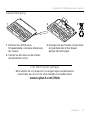 17
17
-
 18
18
-
 19
19
-
 20
20
-
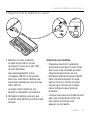 21
21
-
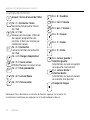 22
22
-
 23
23
-
 24
24
-
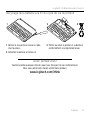 25
25
-
 26
26
-
 27
27
-
 28
28
-
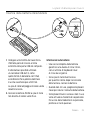 29
29
-
 30
30
-
 31
31
-
 32
32
-
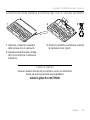 33
33
-
 34
34
-
 35
35
-
 36
36
-
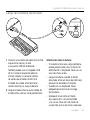 37
37
-
 38
38
-
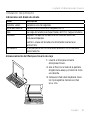 39
39
-
 40
40
-
 41
41
-
 42
42
-
 43
43
-
 44
44
-
 45
45
-
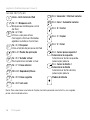 46
46
-
 47
47
-
 48
48
-
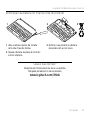 49
49
-
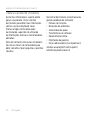 50
50
-
 51
51
-
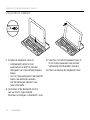 52
52
-
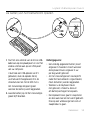 53
53
-
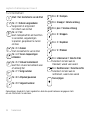 54
54
-
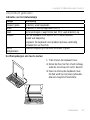 55
55
-
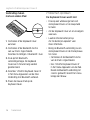 56
56
-
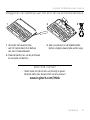 57
57
-
 58
58
-
 59
59
-
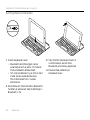 60
60
-
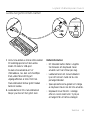 61
61
-
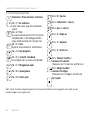 62
62
-
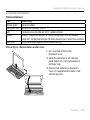 63
63
-
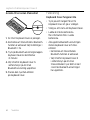 64
64
-
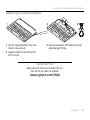 65
65
-
 66
66
-
 67
67
-
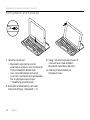 68
68
-
 69
69
-
 70
70
-
 71
71
-
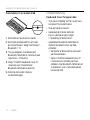 72
72
-
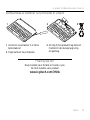 73
73
-
 74
74
-
 75
75
-
 76
76
-
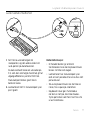 77
77
-
 78
78
-
 79
79
-
 80
80
-
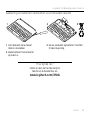 81
81
-
 82
82
-
 83
83
-
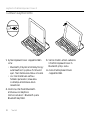 84
84
-
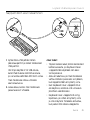 85
85
-
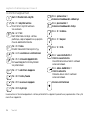 86
86
-
 87
87
-
 88
88
-
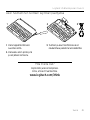 89
89
-
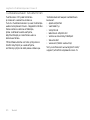 90
90
-
 91
91
-
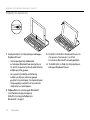 92
92
-
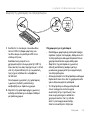 93
93
-
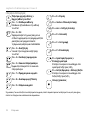 94
94
-
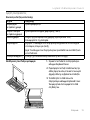 95
95
-
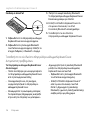 96
96
-
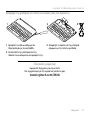 97
97
-
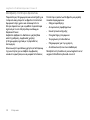 98
98
-
 99
99
-
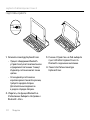 100
100
-
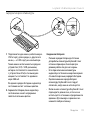 101
101
-
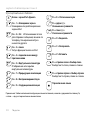 102
102
-
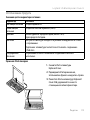 103
103
-
 104
104
-
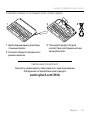 105
105
-
 106
106
-
 107
107
-
 108
108
-
 109
109
-
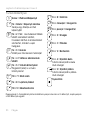 110
110
-
 111
111
-
 112
112
-
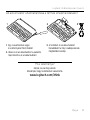 113
113
-
 114
114
-
 115
115
-
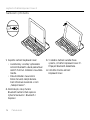 116
116
-
 117
117
-
 118
118
-
 119
119
-
 120
120
-
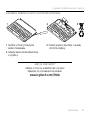 121
121
-
 122
122
-
 123
123
-
 124
124
-
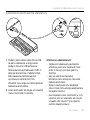 125
125
-
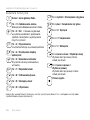 126
126
-
 127
127
-
 128
128
-
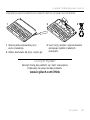 129
129
-
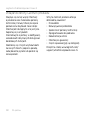 130
130
-
 131
131
-
 132
132
-
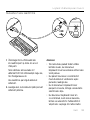 133
133
-
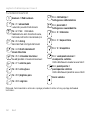 134
134
-
 135
135
-
 136
136
-
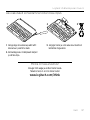 137
137
-
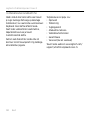 138
138
-
 139
139
-
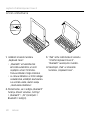 140
140
-
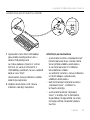 141
141
-
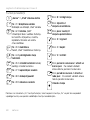 142
142
-
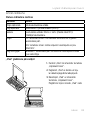 143
143
-
 144
144
-
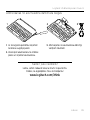 145
145
-
 146
146
-
 147
147
-
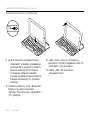 148
148
-
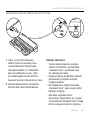 149
149
-
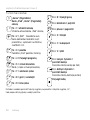 150
150
-
 151
151
-
 152
152
-
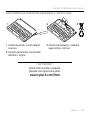 153
153
-
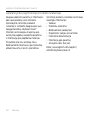 154
154
-
 155
155
-
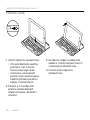 156
156
-
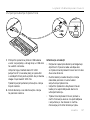 157
157
-
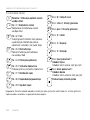 158
158
-
 159
159
-
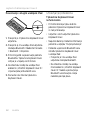 160
160
-
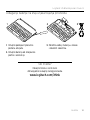 161
161
-
 162
162
-
 163
163
-
 164
164
-
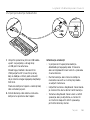 165
165
-
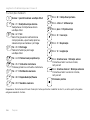 166
166
-
 167
167
-
 168
168
-
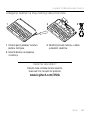 169
169
-
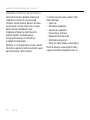 170
170
-
 171
171
-
 172
172
-
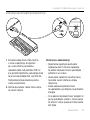 173
173
-
 174
174
-
 175
175
-
 176
176
-
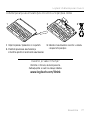 177
177
-
 178
178
-
 179
179
-
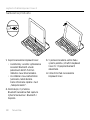 180
180
-
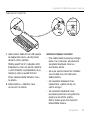 181
181
-
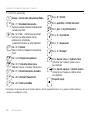 182
182
-
 183
183
-
 184
184
-
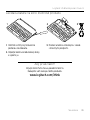 185
185
-
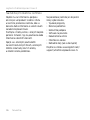 186
186
-
 187
187
-
 188
188
-
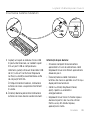 189
189
-
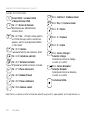 190
190
-
 191
191
-
 192
192
-
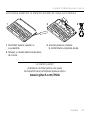 193
193
-
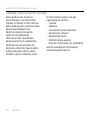 194
194
-
 195
195
-
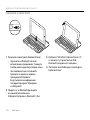 196
196
-
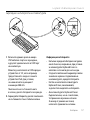 197
197
-
 198
198
-
 199
199
-
 200
200
-
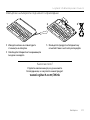 201
201
-
 202
202
-
 203
203
-
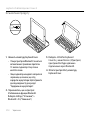 204
204
-
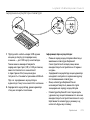 205
205
-
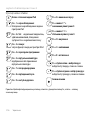 206
206
-
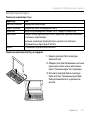 207
207
-
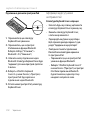 208
208
-
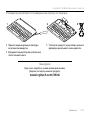 209
209
-
 210
210
-
 211
211
-
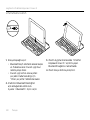 212
212
-
 213
213
-
 214
214
-
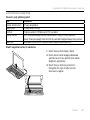 215
215
-
 216
216
-
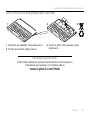 217
217
-
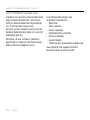 218
218
-
 219
219
-
 220
220
-
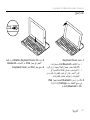 221
221
-
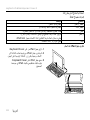 222
222
-
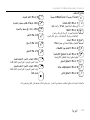 223
223
-
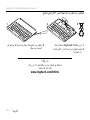 224
224
-
 225
225
-
 226
226
-
 227
227
-
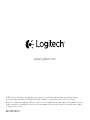 228
228
Logitech Ultrathin Keyboard Cover for iPad Air Guía de instalación
- Categoría
- Teclados de dispositivos móviles
- Tipo
- Guía de instalación
- Este manual también es adecuado para
en otros idiomas
- français: Logitech Ultrathin Keyboard Cover for iPad Air Guide d'installation
- italiano: Logitech Ultrathin Keyboard Cover for iPad Air Guida d'installazione
- English: Logitech Ultrathin Keyboard Cover for iPad Air Installation guide
- Deutsch: Logitech Ultrathin Keyboard Cover for iPad Air Installationsanleitung
- русский: Logitech Ultrathin Keyboard Cover for iPad Air Инструкция по установке
- Nederlands: Logitech Ultrathin Keyboard Cover for iPad Air Installatie gids
- português: Logitech Ultrathin Keyboard Cover for iPad Air Guia de instalação
- slovenčina: Logitech Ultrathin Keyboard Cover for iPad Air Návod na inštaláciu
- dansk: Logitech Ultrathin Keyboard Cover for iPad Air Installationsvejledning
- polski: Logitech Ultrathin Keyboard Cover for iPad Air Instrukcja instalacji
- čeština: Logitech Ultrathin Keyboard Cover for iPad Air instalační příručka
- eesti: Logitech Ultrathin Keyboard Cover for iPad Air paigaldusjuhend
- svenska: Logitech Ultrathin Keyboard Cover for iPad Air Installationsguide
- Türkçe: Logitech Ultrathin Keyboard Cover for iPad Air Yükleme Rehberi
- suomi: Logitech Ultrathin Keyboard Cover for iPad Air Asennusohje
- română: Logitech Ultrathin Keyboard Cover for iPad Air Ghid de instalare
Artículos relacionados
-
Logitech 920-005516 Guía de instalación
-
Logitech Ultrathin Keyboard Cover El manual del propietario
-
Logitech Ultrathin Keyboard Mini Guía de inicio rápido
-
Logitech 920-006208 Guía de instalación
-
Logitech Ultrathin Guía de instalación
-
Logitech Ultrathin Keyboard Folio Guía de instalación
-
Logitech Keyboard Folio Guía de inicio rápido
-
Logitech 984-000193 Manual de usuario
-
Logitech Folio Guía de instalación
-
Logitech Folio Guía de instalación